Introdução
Este OBE (Oracle by Example) fornece instruções para migrar seus dados do JD Edwards EnterpriseOne 9.2 de um sistema on-premises com banco de dados do servidor SQL para o Oracle Cloud.
Nesta OBE, você:
- Execute o script de exportação no servidor de banco de dados local.
- Execute os UBEs manualmente no servidor de implantação local.
- Execute o script de importação no servidor de banco de dados na instância em Um Clique.
- Execute os UBEs manualmente no servidor de implantação na instância do One-Click.
- Conclua as tarefas pós-migração.
Tempo para Conclusão
O tempo de migração pode variar e pode levar várias horas, com base no número de tabelas e no tamanho dos dados que estão sendo importados.
Histórico
O Oracle Cloud permite que você migre o ambiente local do Applications 9.2 para o Oracle Cloud (One-Click).Antes de iniciar o processo de migração, verifique se todos os objetos tradicionais foram submetidos a check-in no código de caminho que você planeja migrar. As informações do projeto não serão migradas para a instância do One-Click. Objetos Definidos pelo Usuário (UDOs) que são reservados para um projeto real, serão movidos para seu projeto padrão no final do processo de migração.
Para migrar o JD Edwards EnterpriseOne para o Oracle Cloud for Microsoft SQL Server no Windows, o ambiente on-premises deve estar executando o Tools Release 9.2.1 ou posterior com o Applications 9.2. Após a conclusão da migração, seu ambiente migrado estará na mesma versão dos aplicativos que o restante da instalação com um clique.
Ambiente on-premises suportado:
- EnterpriseOne Tools Versão 9.2.1 e posterior
- EnterpriseOne Applications Versão 9.2
- Banco de dados do SQL Server no Windows
Pré-requisitos
Antes da migração, verifique se:
- O ambiente on-premises está no Applications 9.2 e no Tools Release 9.2.1 ou posterior.
- Uma compilação de pacote completa é concluída, preenchendo as tabelas do repositório.
- Você provisionou PS920 no servidor empresarial de cloud da Oracle e tem os serviços em execução em PS920. O sistema substitui o ambiente de destino (por exemplo, DV920) para a primeira migração.
- O One-Click está na versão 9.2.8 com o UN8 ou posterior.
- Os pacotes antigos são limpos para acelerar o processo de migração.
O que você precisa?
Para executar as etapas neste OBE, você deve ter:
- Uma assinatura do Oracle Cloud. Você deve ser um usuário com a função Operações de Computação. Para obter mais informações, consulte Como Começar com as Assinaturas do Oracle Compute Cloud Service em Usando o Oracle Compute Cloud Service.
- Verificado se o tamanho do banco de dados na instância do One-Click é grande o suficiente para a importação e se a configuração/parâmetros do banco de dados são validados ou ajustados para suas necessidades de negócios (por exemplo: parâmetros de tamanho máximo de extensão e extensão).
- Criou uma Implantação Multi Camada do JD Edwards EnterpriseOne na instância do Oracle Cloud One-Click. Consulte os OBEs de Provisionamento com Um Clique ou Multi Camada para obter mais informações.
- O JDE_9.2_Migration_Utility_9.2.26_for_Windows_SQL.zip foi baixado no Oracle Update Center.
O JDE_9.2_Migration_Utility_9.2.26_for_Windows_SQL.zip contém:
- Exportar pasta com scripts de exportação (mover esta pasta para o servidor de banco de dados local.)
- Importar pasta com scripts de importação (mover esta pasta para o servidor de banco de dados na instância do Oracle One-Click.)
Tarefa 1: Executando o Script de Exportação no Servidor de Banco de Dados Local
O script export faz backup dos bancos de dados no servidor de banco de dados local. Os arquivos de backup podem ser movidos para o servidor de banco de dados na instância em um clique.
- Antes de iniciar, execute o programa Work with Software Updates (P96470) no servidor de implantação local. À medida que esse aplicativo é iniciado, ele sincroniza o histórico de ESU entre
System – 920eSystem Local. Depois que o processo for concluído, você poderá fechar o aplicativo. - Navegue até onde você fez download dos arquivos de exportação no servidor de banco de dados on-premises (por exemplo:
C:\SQL_scripts). - Extraia o arquivo de script SQL JDE_9.2_Migration_Utility_9.2.26_for_Windows_SQL.zip.
- Abra a pasta de exportação e edite o arquivo sql_setvar_exp.ini com essas definições.
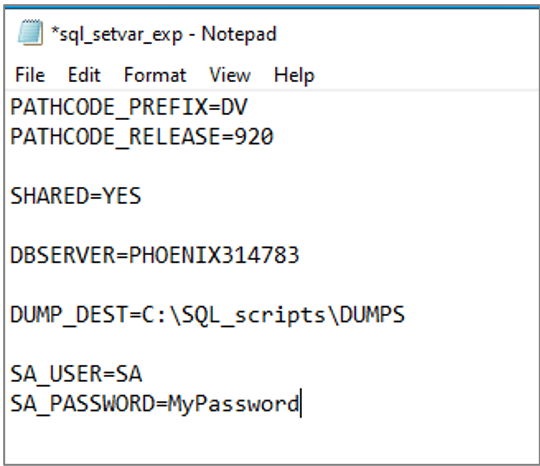
Arquivo sql_setvar_exp.ini
Campo Descrição PATHCODE_PREFIX O prefixo do código de caminho de origem preferencial a ser exportado. Por exemplo, digite DV.
Os valores válidos sãoPY,PDeDVPATHCODE_RELEASE A release do código de caminho a ser exportada. Informe 920.COMPARTILHADO Exporte o banco de dados compartilhado. Digite YESpara exportar o banco de dados compartilhadoJDE920. Isso só precisa ser feito uma vez para a migração.SERVIDOR DBS O nome da instância do SQL Server. DUMP_DEST O caminho completo para a pasta em que você deseja armazenar os arquivos de backup do banco de dados. Digite c:\SQL_scripts\DUMPS.
*Certifique-se de que o diretório exista*
SA_USER O Administrador do Sistema. Use SA.SA_PASSWORD A senha para SA_USER.
- Salve e feche sql_setvar_exp.ini.
- Navegue até a pasta em que os scripts são salvos. Por exemplo,
c:\SQL_scripts. - Inicie PowerShell. Navegue até o diretório em que os scripts são salvos. Execute o
jde_exp_sql.ps1.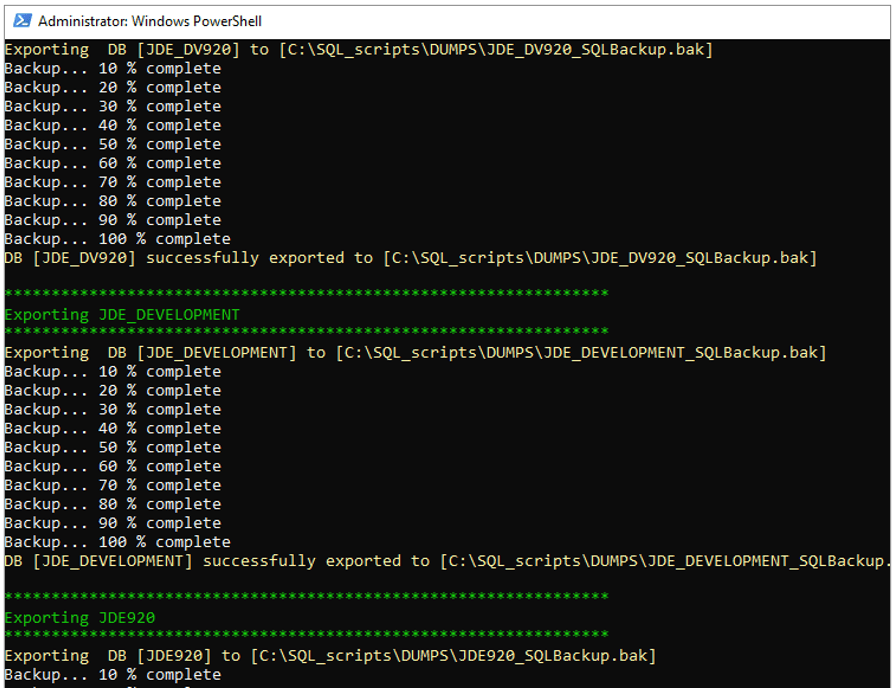
jde_exp_sql.ps1 - O script publica atualizações na tela de comando. Todas as atualizações são copiadas para o log. Verifique se há erros no log e se concluído com sucesso foi encontrado em todos os arquivos de log gerados.
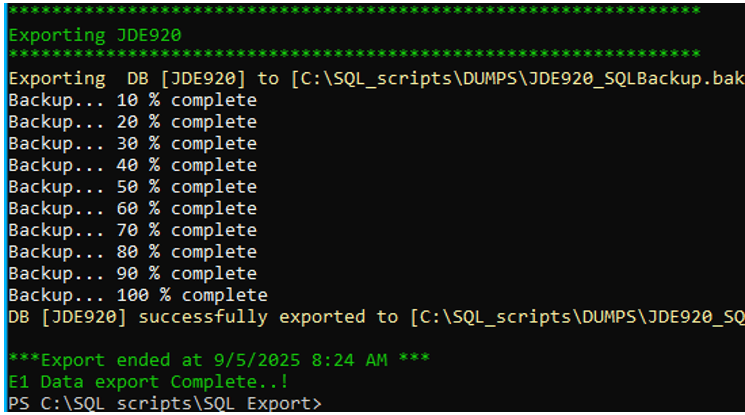
jde_exp_sql.ps1 Observação:
Os logs de saída do processo estão na pasta acima dos scripts. Por exemplo,c:\SQL_Scripts\. - Verifique se os arquivos de backup
foram criados com sucesso no local especificado. - Transfira os arquivos de backup para uma pasta no servidor de banco de dados da instância do One-Click para importação em uma etapa posterior.
Tarefa 2: Executando os UBEs no Servidor de Implantação Local
- Execute as versões R98403XA no servidor de implantação local para copiar tabelas do sistema, incluindo tabelas ESU ((F9670, F9671 e F9672) e tabelas do Recurso de Gerenc. Bibliotecas de Objetos.
- XJDE0002 copia as tabelas do sistema, incluindo as tabelas ESU ((F9670, F9671 e F9672).
- XJDE0003 copia o Recurso de Gerenc. Bibliotecas de Objetos. Não altere a seleção de dados.

R98403XA Relatório - Copiar tabelas para XML - Depois de executar as versões de UBE, verifique se todos os arquivos XML existem no diretório de destino. Verifique também se há erros nos relatórios em PDF, se houver.
- Para todas as versões, altere o Caminho XML de destino nas opções de processamento, se quiser armazenar os arquivos XML em um local diferente.
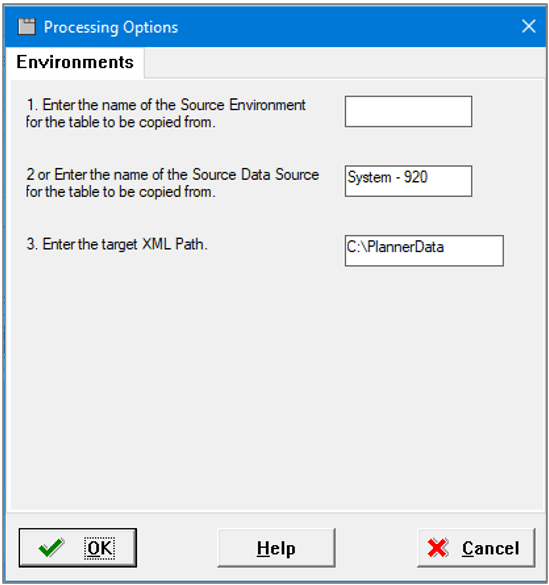
R98403XA Opções de Processamento - R98403XA, XJDE0002 copia um subconjunto de tabelas do sistema (Segurança, Objetos de Mídia e histórico de ESU).
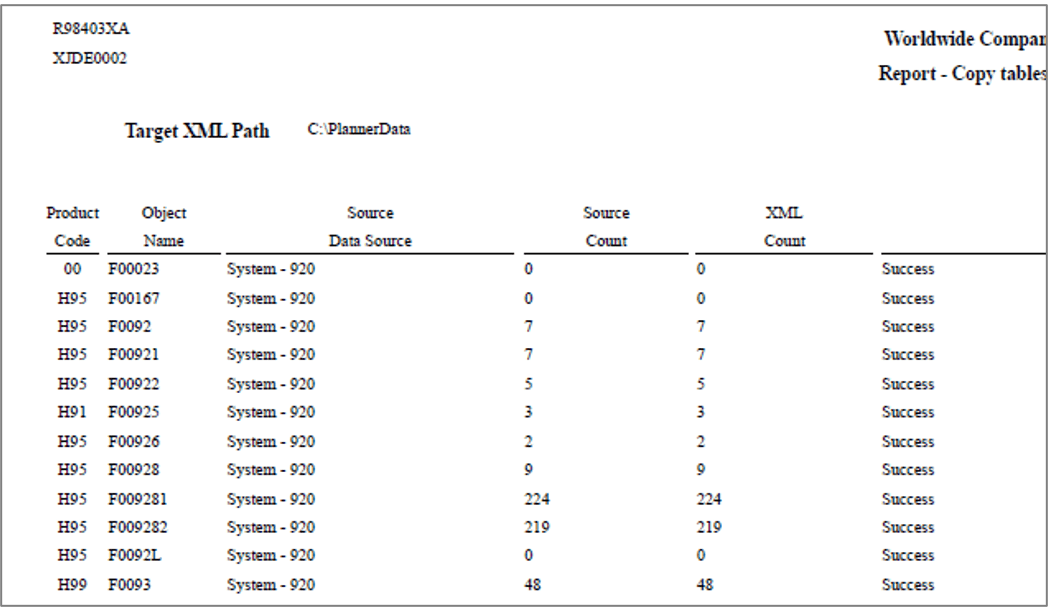
R98403XA XJDE0002 Relatório - R98403XA, XJDE0003 copia um subconjunto de tabelas do Recurso de Gerenc. Bibliotecas de Objetos para o caminho XML de destino especificado nas opções de processamento,
c:\PlannerData. A cópia do Recurso de Gerenc. Bibliotecas de Objetos garante que os dados dos objetos personalizados sejam copiados (modo ADD). Os scripts de banco de dados não copiam o bibliotecário de objeto local para a nuvem da Oracle.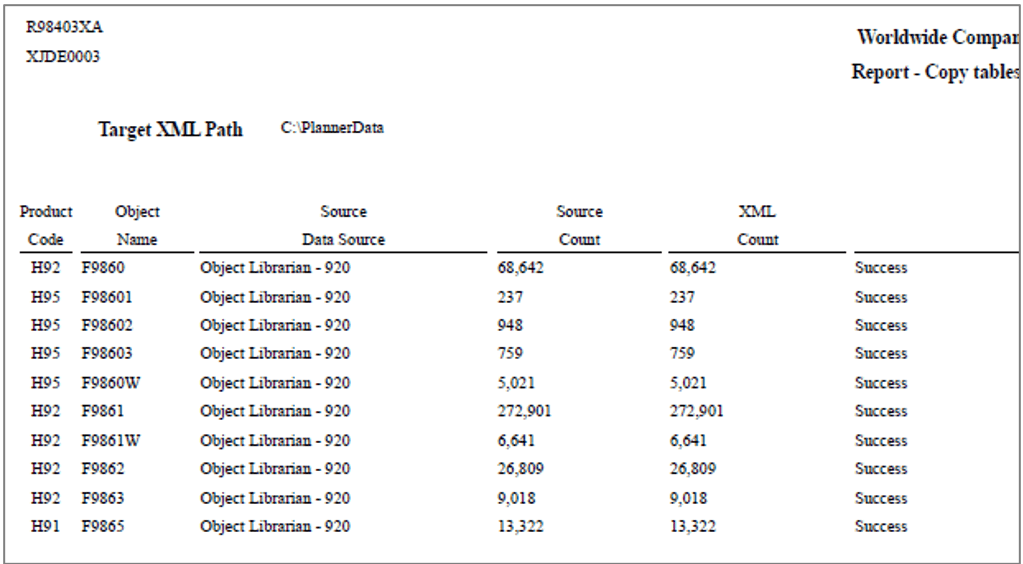
R98403XA XJDE0003 Relatório - Compacte/compacte a pasta
c:\PlannerDatade onde o bibliotecário do objeto e os dados do sistema foram copiados. - Copie
PlannerData.zippara o servidor de implantação na nuvem da Oracle e extraia os dados.
Tarefa 3: Executando o Script de Importação no Oracle Cloud Database Server
Depois de executar o script de exportação local no servidor de banco de dados, execute o script de importação no servidor de banco de dados em nuvem da Oracle.
O script jde_exp_sql.ps1 importa dados dos arquivos de backup (gerados pelo script de exportação) para o servidor de banco de dados no serviço de nuvem Oracle.
- Copie os scripts e o diretório de arquivos de backup para o servidor de banco de dados na nuvem.
- Navegue até a pasta de importação SQL, por exemplo,
c:\SQL_scripts\. - Abra a pasta de importação e edite o arquivo sql_setvar_imp.ini.
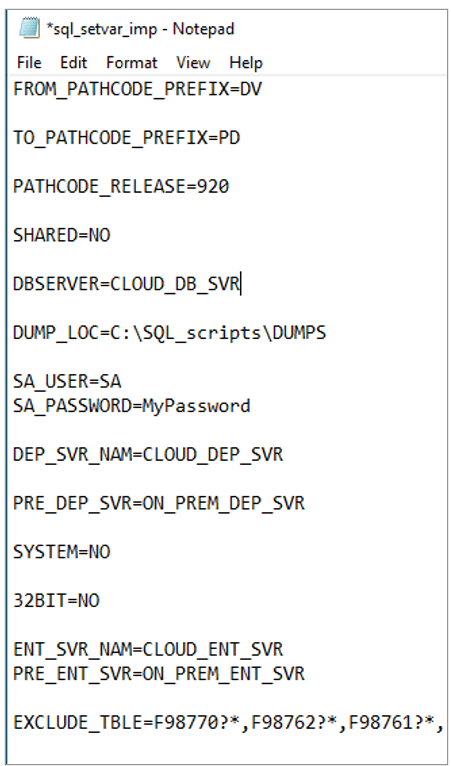
O arquivo sql_setvar_imp.ini
Campo Descrição FROM_PATHCODE_PREFIX O prefixo do código de caminho que você exportou no servidor de banco de dados local. Informe DV.
Os valores válidos sãoPY,PDeDV.TO_PATHCODE_PREFIX O prefixo do código do caminho de destino no servidor de banco de dados do Cloud. Digite DV,PYouPD.
Pode ser o mesmo ou diferente deFROM_PATHCODE_PREFIX.PATHCODE_RELEASE
Informe 920. Não altere.
COMPARTILHADO Informe YESpara importar o dicionário de dados. InformeNOse não quiser copiar o dicionário de dados. Você só precisa importar o dicionário de dados uma vez.SERVIDOR DBS Insira o nome da instância SQL. DUMP_LOC O caminho completo para a pasta em que você copiou os arquivos de backup do banco de dados. Exemplo, C:\SQL_scripts\DUMPS.
SA_USER O usuário do banco de dados com privilégios de administrador do sistema. Exemplo, SA. SA_PASSWORD A senha para SA_USER. Informe a senha do administrador do sistema.
DEP_SVR_NAM O nome do Oracle Cloud Deployment Server em letras maiúsculas.
PRE_DEP_SVR O nome do Servidor de Implantação local em letras maiúsculas.
SYSTEM Informe YESpara atualizar nomes de máquina em tabelas emJDE920.
32BIT Se o antigo servidor on-premises está em 32 bits. Informe YESouNO.ENT_SVR_NAM O novo nome do Cloud Enterprise Server. Faça a correspondência entre as maiúsculas e minúsculas e o nome na tabela SY920.F9650.
PRE_ENT_SVR O nome antigo do Enterprise Server local. Faça a correspondência entre o uso de maiúsculas e minúsculas e o nome na tabela SY920.F9650do Enterprise Server local.
EXCLUDE_TBLE Nomes das tabelas a serem excluídas (por exemplo, F98770*, F98762* e F98761*).
Não altere a lista de exclusão da tabela. - Inicie PowerShell e navegue até a pasta em que os scripts são salvos. Por exemplo,
c:\SQL_scripts\. - Execute o
jde_exp_sql.ps1. - O script publica atualizações na tela de comando. Todas as atualizações são copiadas para o log. Verifique os logs de saída em busca de erros e se concluído com sucesso foi encontrado em todos os arquivos de log gerados.
Observação:
O script de importação SQL é executado muito mais lentamente do que o script de exportação, pois copia as tabelas uma de cada vez. Os logs estão na pasta acima dos scripts. Por exemplo,c:\SQL_Scripts.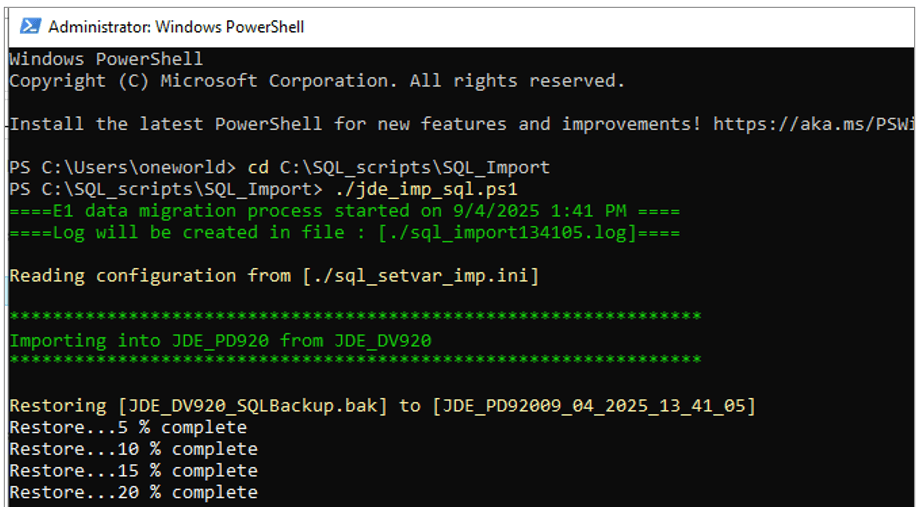
jde_exp_sql.ps1 - Se for executada uma importação de código de caminho cruzado, você verá esta mensagem.

jde_exp_sql.ps1 - Em seguida, o script inicia a cópia da tabela individual.
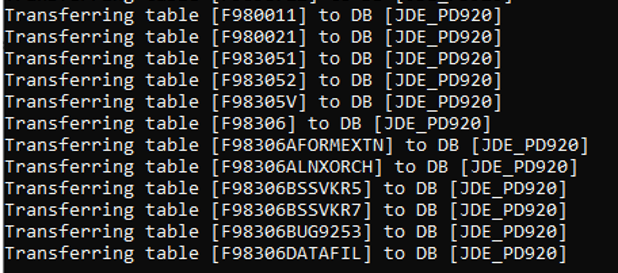
jde_exp_sql.ps1
Tarefa 4: Executando os UBEs no Oracle Cloud Deployment Server
No servidor de implantação na nuvem da Oracle, execute as versões R98403XB para copiar os dados de on-premises para a nuvem. Não altere a seleção de dados em cada versão e verifique os relatórios em PDF.
- Execute as versões do R98403XB no servidor de implantação na nuvem da Oracle para copiar os dados do local para o servidor de implantação na nuvem da Oracle.
- R98403XB, XJDE0034 copia objetos do sistema no modo ADD. Observe que esse processo não copia mapeamentos OCM, definições de ambiente e histórico de ESU.
- R98403XB, XJDE0035 copia um subconjunto de tabelas do Recurso de Gerenc. Bibliotecas de Objetos para o Dicionário de Dados Local, como entrada para a Mesclagem de Recurso de Gerenc. Bibliotecas de Objetos R98605.
- R98403XB, XJDE0037 copia as tabelas de histórico de ESU para Data Dictionary Local, como entrada para a Fusão de Histórico de ESU R96723.
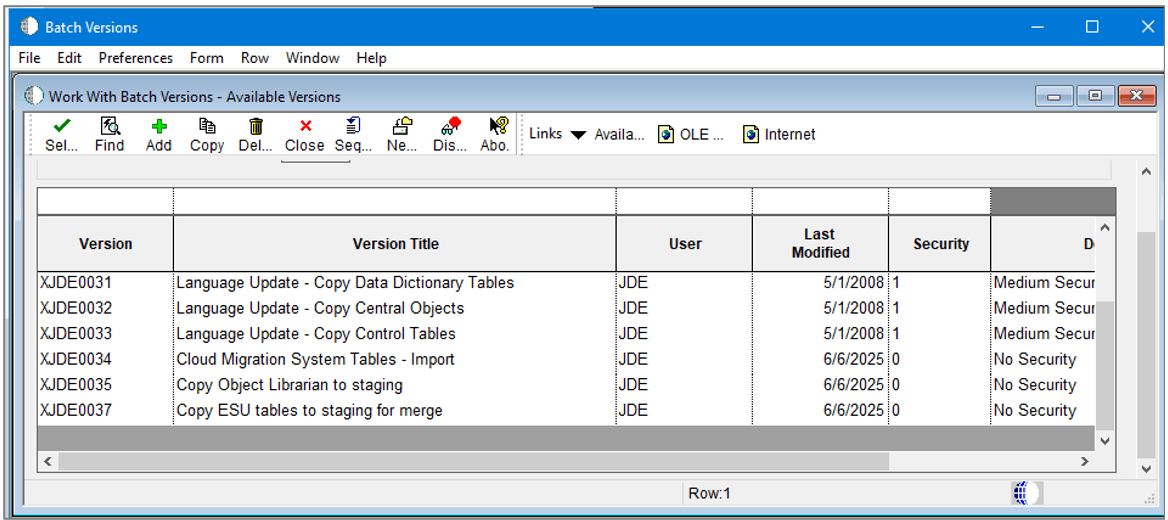
R98403XA Relatório - Copiar tabelas para XML - Altere o valor da opção de processamento Informe o XML
Data Pathde cada uma dessas versões para o local em que você copiou o PlannerData do seu Servidor de Implantação local.
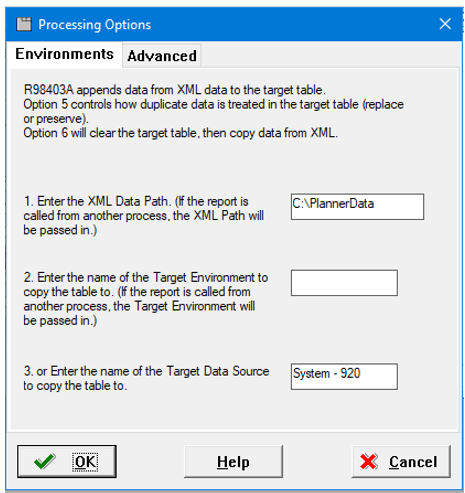
R98403XA Opções de Processamento - Verifique os arquivos PDF para garantir que o processo de cópia foi bem-sucedido.
- Execute o UBE R98605 - Mesclar registros OL de On-Premises para One-Click.
- R98605 exclui as linhas F9861, F98602, F98603 e F9861W para o código de caminho de destino.
- Copia as linhas F9861, F98602, F98603 e F9861W do código de caminho de origem do Servidor de Implantação local e substitui o código de caminho de destino e o servidor de implantação de destino. Por exemplo, copie
PD920paraDV920ouDV920paraDV920. - Copia as linhas F9860, F9860W, F98601, F9862, F9863, F9865 no modo APPEND para objetos personalizados encontrados em F9861 para o código de caminho de origem.
- Adiciona a linha F9860W ausente para cada F9861W.
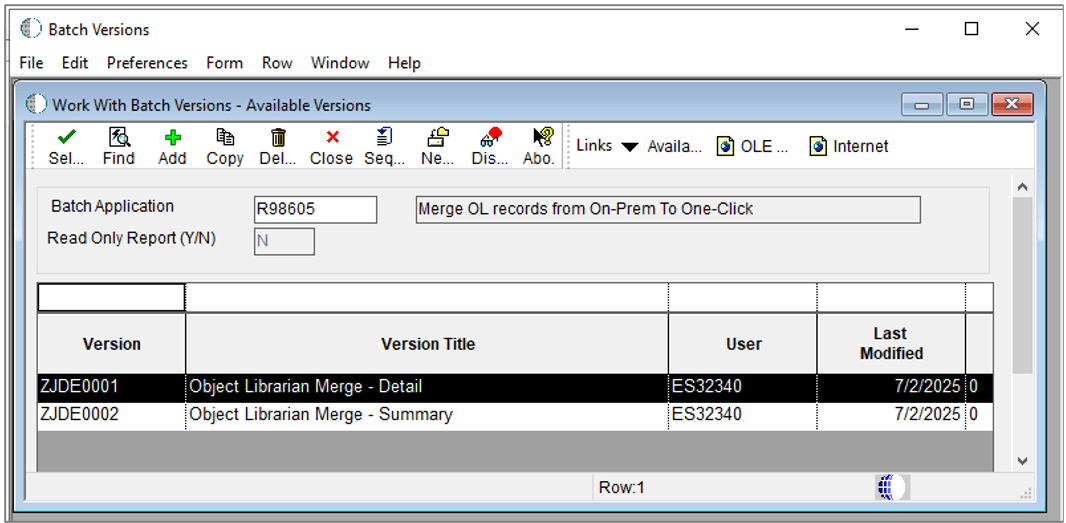
R98605 - Mesclar registros OL de On-Premises para One-Click - Verifique as opções de processamento. Não altere o valor da Origem de Dados de Origem.
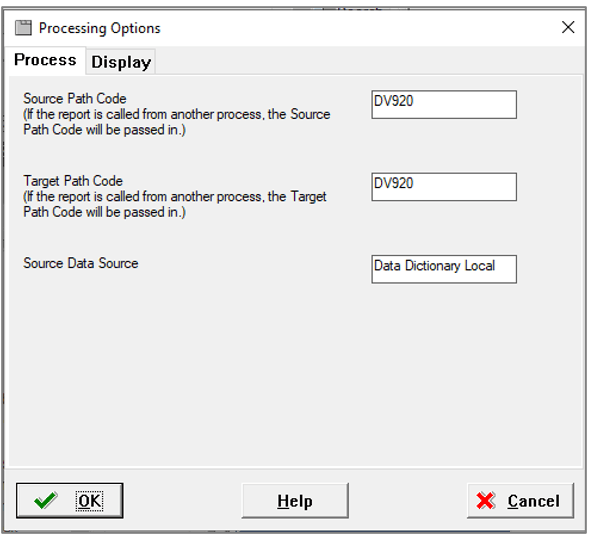
R98605 Opções de Processamento - Guia Processar O campo Resumo/Detalhe -
1exibe somente as contagens de linhas.0também lista todas as linhas do objeto que foram copiadas.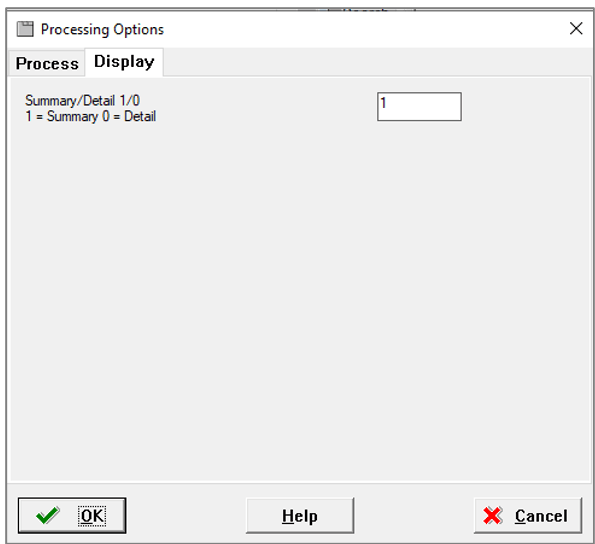
R98605 Opções de Processamento - Guia Exibir - Revise os relatórios de Resumo e Detalhes.
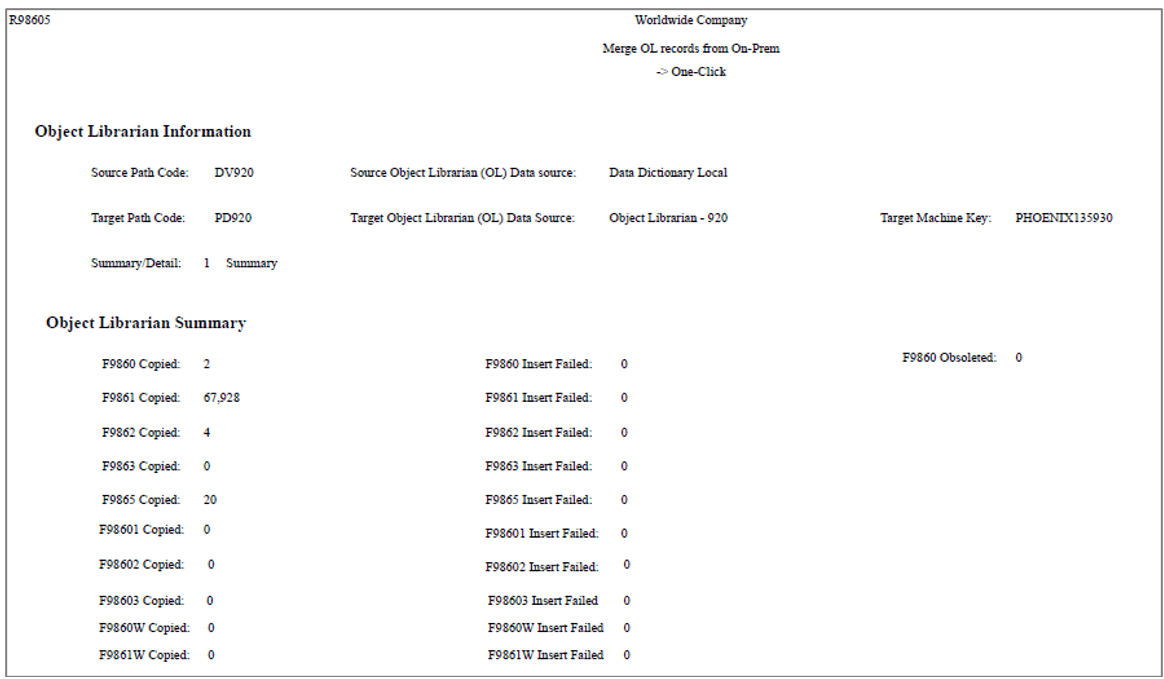
R98605 Relatório de Resumo O detalhe (
0) lista todos os objetos que foram copiados e exibe as contagens de linhas.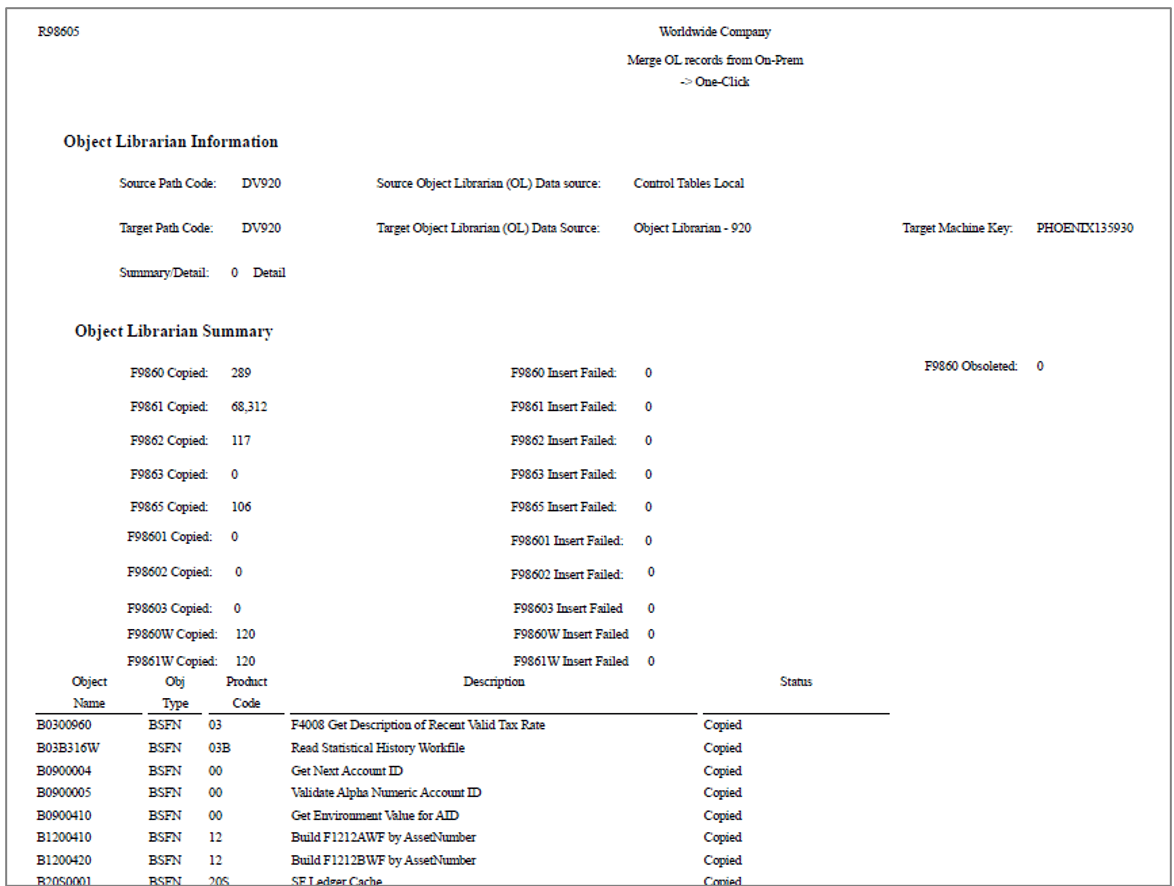
R98605 Relatório Detalhado - Execute o UBE R96723, ZJDE0002 no modo Final. copia o histórico da ESU para System Local and System - 920. ZJDE0001 é o mesmo relatório no Modo de Teste e não executa nenhuma atualização. O Modo de Prova exibe apenas as contagens de linhas que seriam inseridas no Modo Final.
- Exclui F9671 no Local/Sistema do Sistema - 920 para o ambiente de destino.
- Copia F9671 para o ambiente de origem, substituindo o ambiente de destino. (Por exemplo PD920 -> DV920 ou DV920 –> DV920).
- Exclui F9672 no Local do Sistema / Sistema - 920 para o código do caminho de destino.
- Copia F9672 para o código de caminho de origem, substituindo o código de caminho de destino. (Por exemplo PD920 -> DV920 ou DV920 –> DV920).
- Neste ponto, o histórico de ESU do ambiente/código de caminho de destino corresponde aos Objetos Centrais locais que foram exportados e importados.
- Nas opções de processamento de R96723, altere o Ambiente de Origem para o ambiente que você deseja copiar e o Ambiente de Destino para o qual deseja copiar os dados. Não altere o valor Origem de Dados ESU de Origem nem a seleção de dados.
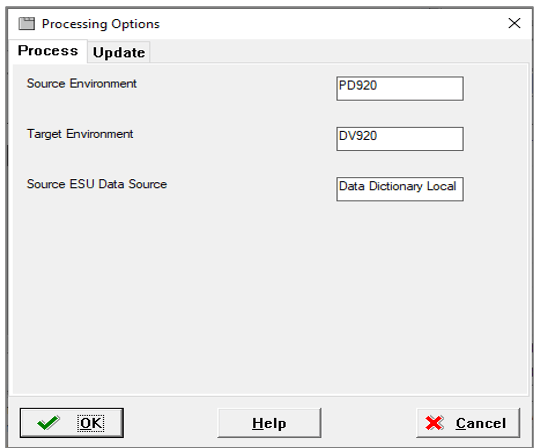
R96723 Opções de Processamento - Guia Processar - O modo de teste não atualiza as tabelas, mas exibe as contagens de linhas. O modo final faz as inserções.
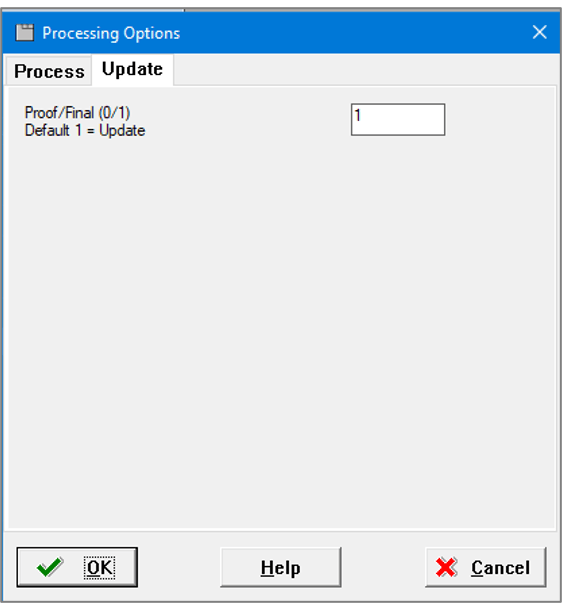
R96723 Opções de Processamento - Guia Atualizar - Revise o relatório R96723 - Copiar mudança e melhoria do histórico da ESU.
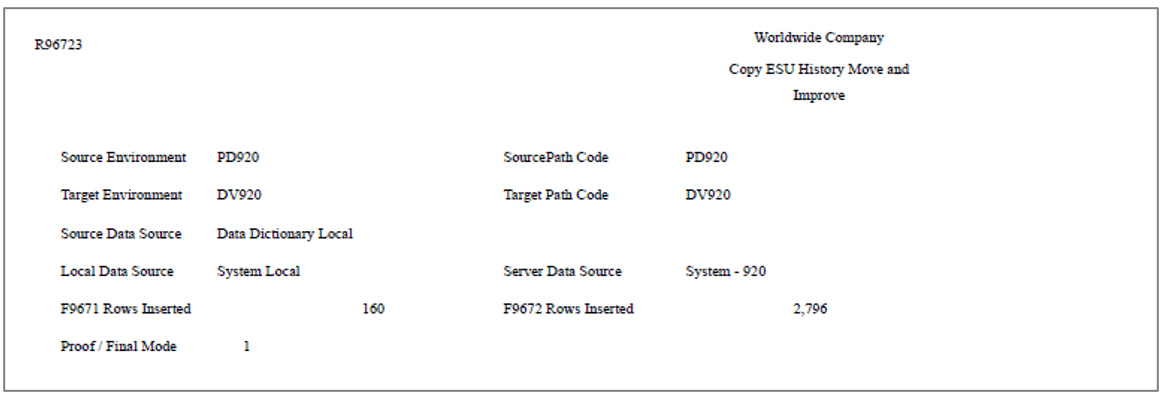
R96723 - Copiar Relatório de Mudança e Melhoria do Histórico de ESU
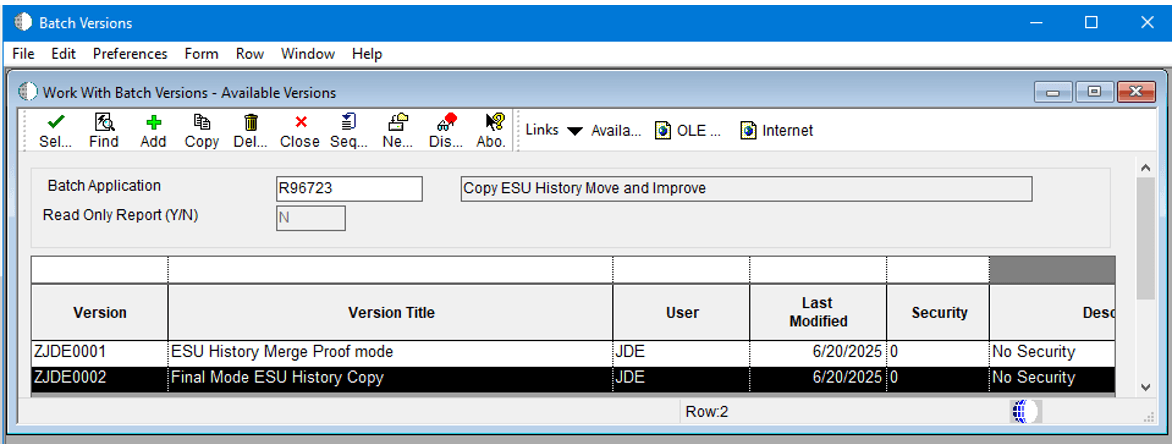
O UBE R96723, ZJDE0002:
Tarefas de Pós-migração
Depois de executar todos os scripts e UBEs:
- Implante o seguinte no código de caminho de destino no servidor de banco de dados em nuvem da Oracle:
- Última Atualização do Planejador para o código do caminho de destino, se não estiver instalado.
- Últimas Ferramentas Roll-up ESU.
- Atualização UN9 ou qualquer atualização que corresponda ao restante da instalação do Oracle Cloud (One-Click) (isso é equivalente a fazer um Upgrade Simplificado E920 para E920).
- Execute as Instruções Especiais e as Conversões de Tabela para a atualização UN9.
- Redefinição de Segurança/Senha
Acesse o DEP920 no servidor de implantação e altere as senhas para quaisquer novas substituições de segurança.P98LPSECforF98OWSECeP980001for System UsersF98OWPU. Procure a substituição de segurança do Mapa do Servidor no servidor empresarial local e exclua a linha. Por exemplo,<OnPrem>- 920 Server Map.
Observação:
As senhas nas linhasF98OWSECeF98OWPUque foram copiadas no modo APPEND, provavelmente têm a senha errada (chave de site diferente ou algoritmo de hash diferente). - Criar e implantar um pacote completo no código de caminho de destino. A construção do pacote não funcionará se houver alguma substituição de segurança com senhas inválidas.
- Agora você pode alterar o
jde.inino servidor empresarial para que os serviços possam ser executados usando o ambiente migrado.
Links Relacionados
Mais Recursos de Aprendizagem
Para obter mais recursos de aprendizagem, visite LearnJDE.
Para obter a documentação do produto, visite o JD Edwards no Oracle Help Center.
Migrando o JD Edwards EnterpriseOne para o Oracle Cloud para o Microsoft SQL Server no Windows
G45239-012025 de outubro
Copyright © 2025, Oracle e/ou suas afiliadas.